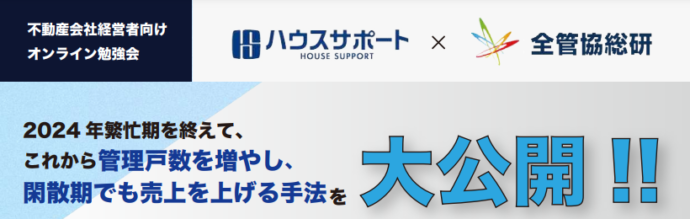前回、Google口コミ対策の記事をアップしたところ、多くの反響をいただきました。今回は、スマホで読み取ると口コミ投稿ページに飛べる「QRコード」の作り方をわかりやすく解説します。これができるようになると、店舗のPOPやポスターに貼ることでお客様に口コミ投稿を促すことができます。口コミを増やして集客UPに繋げましょう!
この記事のポイント
✔Google口コミ投稿用QRコードの作成方法
✔QRコードを使用するときの注意点
まずは口コミ投稿用のURLを取得する
QRコードを作成する前に、もとになる口コミ投稿用のURLが必要になります。
〈URL取得方法〉
①Googleビジネスプロフィールにアクセス
②[顧客]>[クチコミ]>[クチコミを増やす]を選択
表示されたURLを使用して、QRコードを作成していきます。
実は簡単!QRコード作成方法
それでは、簡単にできるQRコード作成方法を紹介します。作成する方法は大きく分けて2つあります。
①Google Chromeを使う ★簡単に作成したい方向け!
②QRコード作成サイトを使う ★おすすめ!
それぞれの方法について、実際に作成しながら説明します。
①Google Chromeを使う
PCでChromeが使える方はたった2STEPで簡単に作成することができます。
1 検索バーに先ほど表示されたURLをコピペして開きます。

2 検索バー右の共有マーク→[QRコードを作成]を選択すると、

(※画像は一部加工してあります)
すぐにQRコードが表示されます。
右下の[ダウンロード]を選択すると画像として保存されるので、これで完了です!
②QRコード作成サイトを使う
Google Chromeで作成できるQRコードには恐竜のイラストが描かれています。これだとかわいらしくなってしまうので、店舗のイメージには合わないかも…そう思った方はQRコード作成サイトがおすすめです。
「QRコード 作成」と検索すると、沢山のサイトが出てきます。これらのサイトで先ほどのURLをコピペするだけで簡単に作成できます。
それでは実際にサイトを使って作ってみましょう。今回はQRのススメ(https://qr.quel.jp/)という無料のサイトを使用してみます。

[さっそく作る]の枠に先ほどのURLをコピペして[作成する]を選択すると、

(※画像は一部加工してあります)
シンプルなQRコードが表示されます。[ダウンロードする]を選択して完了です!
こちらのサイトでは作成だけでなく、画像サイズやドット・背景の色、ドットの形をお好みで選ぶことができます。自社のイメージに合わせたデザインで、展示物に使用してみましょう!
QRコードを使うときの注意点
このように、QRコードは簡単に作ることができます。ですが、一つだけ注意点があります。それは実際に読み込めるかどうか必ず確認しなければならない点です。読み取れない場合には以下の理由が考えられます。
・小さすぎる
・歪みや凹凸がある
・色のコントラストが不明瞭 等
せっかく展示物を用意しても、QRコードが読み込めなければ投稿してもらえません。確認は必ず行い、お客様に確実にクチコミ投稿をしてもらいましょう!
まとめ
先日の記事でお伝えした通り、Google口コミを増やすにはお客様に直接促すしかありません。QRコードを使って接客時に積極的にお願いしてみましょう。
しかし、実際に良い口コミを書いてもらえるか不安な方も多いと思います。そんな方には、第三者からのアドバイスをもらうことをおすすめします。
全管協総研では、Google口コミで高評価を得られるような接客のアドバイスを行っています。中には、接客コンテストで表彰されたお客様もいらっしゃいます。(ピタットハウス最優秀店舗賞を二度受賞されたランドジャパン様のインタビューはこちら)
接客をはじめとしたコンサルティングにご興味のある方は、ぜひ一度こちらのフォームからお問合せ下さい。